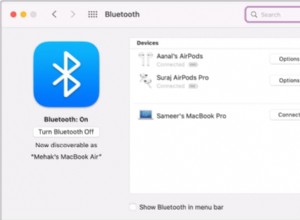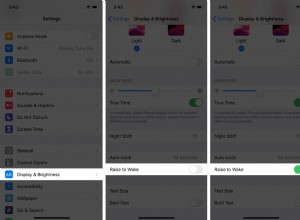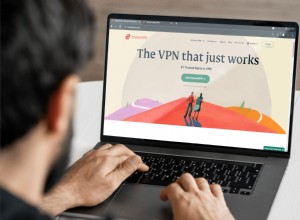مع إصدار iOS 15.4 ، أضافت Apple القدرة للمستخدمين الذين لديهم خطط iCloud + مدفوعة لإنشاء مجالات بريد إلكتروني مخصصة مباشرة على أجهزة iPhone الخاصة بهم. تشرح هذه المقالة كيف يتم ذلك.
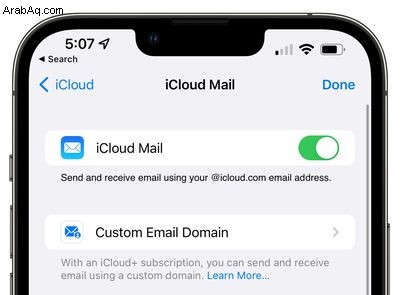
عند الاشتراك في iCloud + (تبدأ الأسعار من 0.99 دولارًا) ، يمكنك استخدام المجالات المخصصة للإرسال وتلقي البريد الإلكتروني من خلال iCloud Mail. هذا يعني أنه إذا كنت تمتلك اسم مجال شخصيًا ، فيمكنك إعداد iCloud Mail لاستخدامه عند إرسال البريد أو استقباله حتى يرى المستلمون البريد الوارد من عنوان بريدك الإلكتروني المخصص.
على سبيل المثال ، إذا كنت تدير شركة ، فيمكنك استخدام عنوان بريد إلكتروني مخصص مثل "[email protected]" لإرسال واستقبال رسائل البريد الإلكتروني باستخدام بريد iCloud ، وسيتم توجيه رسائل البريد الإلكتروني إلى المجال المخصص وإرسالها منه ، مما يمنحهم إحساس أكثر احترافية من عنوان ينتهي بـ "iCloud.com."
يمكنك استخدام iCloud Mail لإرسال واستقبال البريد الإلكتروني بما يصل إلى خمسة نطاقات شخصية ، مع ما يصل إلى ثلاثة عناوين بريد إلكتروني لكل مجال. إذا قمت بمشاركة iCloud + مع مجموعة Family Sharing الخاصة بك ، فيمكنك أيضًا مشاركة مجال بريدك الإلكتروني معهم. يمكن لأي شخص في مجموعة Family Sharing الخاصة بك إضافة مجال مخصص واختيار مشاركته أو عدم مشاركته وإدارة عناوين البريد الإلكتروني التي يستخدمها مع هذا المجال.
فيما يلي كيفية إضافة مجال بريد إلكتروني مخصص على iPhone يعمل بنظام iOS 15.4.
- ابدأ تشغيل الإعدادات التطبيق على iPhone.
- انقر على شعار Apple ID الخاص بك في الجزء العلوي من القائمة.
- انقر على iCloud .
- انقر على بريد iCloud .
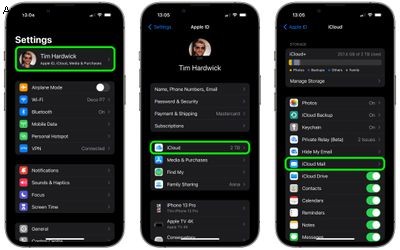
- انقر على مجال البريد الإلكتروني المخصص .
- ضمن "إضافة نطاق بريد إلكتروني مخصص" ، انقر على إضافة نطاق .
- ستظهر شاشة تسأل من سيستخدم النطاق الذي تريد إضافته. حدد إما أنت فقط أو أنت وعائلتك .
- في الشاشة التالية ، إذا كان لديك عناوين بريد إلكتروني حالية تم إعدادها مع النطاق ، فحدد عناوين البريد الإلكتروني الموجودة . بخلاف ذلك ، حدد بلا عناوين بريد إلكتروني .
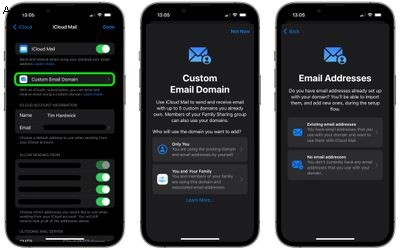
- أدخل اسم المجال الذي تريد استخدامه مع بريد iCloud.
- انقر على متابعة في موجه تسجيل الدخول إلى iCloud.com وإعداد المجال الخاص بك.
- تحت اسم المجال الخاص بك ، انقر على الخطوة التالية .
- إذا كان لديك أي عناوين بريد إلكتروني حالية تستخدمها حاليًا مع النطاق ، فانقر على زر الإضافة بجوار اسمك وأدخل العنوان ، ثم انقر على إضافة عنوان بريد إلكتروني . سيتم إرسال بريد إلكتروني إلى هذا العنوان - ابحث عن البريد الإلكتروني واتبع التعليمات للتحقق.
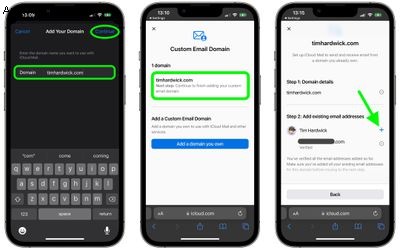
بعد اتباع هذه الخطوات ، ستتلقى بريدًا إلكترونيًا إلى بريد iCloud الخاص بك يتضمن المعلومات التي تحتاجها لتحديث السجلات على موقع الويب الخاص بمسجل المجال. بعد قيامك بتغيير السجلات على المسجل الخاص بك ، ستتم دعوتك على iCloud.com لتأكيد إتمام ذلك ، وبعد ذلك ستختبر iCloud نجاح عملية التحقق. لاحظ أنه يمكنك إدارة مجالات البريد الإلكتروني المخصصة من موقع iCloud.com الإلكتروني بمجرد إعدادها.